制作DVD加密光盘方法
制作DVD加密光盘方法

制作加密DVD步骤:--------------------------------------------------------------------------------------- 一、用Nero(或其他DVD软件也可以)制作DVD。
1,启动Nero Vision,选择“制作DVD”-“DVD视频”2,导入视频文件或直接拖拽进去。
3,点击下一步,“不创建菜单”4,点击下一步,进行预览5,点击下一步,首先设定刻录参数,选择“Image Recorder”。
再选择写入硬盘文件名称和位置;最后点击“刻录”6,生成DVD文件夹,保存在硬盘上。
如果你已经制作好DVD光盘,则只需要把DVD文件夹复制到硬盘上即可。
注意事项:因为DVD光盘的总容量是4483MB,防盗圈要占用450MB左右的光盘容量,可用光盘空间为4483-450=4033MB,所以DVD文件夹总大小尽量不要超过4033MB,如果超过了则需要调整视频数据速率或视频长度。
二、用DVD加密大师填充防盗圈。
1,打开DVD加密大师,选择“工具”-“防盗圈填充器”2,点击“浏览”,找到第一步时做的DVD视频文件夹VIDEO_TS,选择“VIDEO_TS.BUP”文件。
3,点击“开始填充”4,填充完成后,关闭“DVD加密大师”。
根据DVD文件夹的大小调整防盗圈大小,一般设置为450MB至550MB之间的大小即可。
总之,DVD文件夹的大小+防盗圈大小不能超过4483MB。
注:如果不使用防盗圈刻录盘,则可跳过此步。
三、用NERO制作DVD视频光盘映像文件,并加入DVD播放器。
1,打开“Nero”,左上角的编辑类型选择“DVD”2,选择“DVD视频”。
在ISO书签栏内,“文件名长度ISO”最多为31个字符(级别2),字符集为“ISO9660”3,点击“标签”栏,更改光盘标签4,点击下方的“新建”按钮,新建一个DVD视频编辑窗口。
5,在右侧的浏览器里找到第一步制作的DVD视频文件夹VIDEO_TS,选中里面的所有文件,拖入左侧的VIDEO_TS内。
如何刻录加密视频光盘

如何刻录加密视频光盘/光盘加密怎样刻录
现在,好多视频光盘都进行了加密,导致我们想复制一张光盘时,总是出错。
对于这种光盘,想刻录成功,只有将光盘中视频先转换格式,将新转换文件(如:help315.mpg)存到电脑上,再用刻录软件来刻help315.mpg视频文件即可。
现分享一下笔者刻录加密的DVD视频光盘的过程。
领导让刻一张学习视频光盘,用刻录机多次刻录都失败,最后发现此DVD光盘加密了。
后来,用“格式工厂2.7版”软件将光盘中视频转换成MPG格式,用绘声绘影刻成了DVD 光盘。
参考方法如下:
方法:启动格式工厂软件,选择左侧的“光驱设备DVDCDISO”菜单,点击“DVD转到视频文件”菜单,弹出一个设置窗口,默认输出格式为“MPG”,可以点下拉按钮调成别的格式。
一般按默认设置转换就行,再点击上边的“转换”即可。
这时,在转换列表中就看到了刚操作项目,在“输出”项中,可看到转换后的文件存放位置,此路径有时显示不全,只要将鼠标放上去,就可看到完整的存放路径。
检查都没问题后,选中项目,点击上边的“开始”按钮即可开始转换。
转换完成后,一般的刻录软件好像没法直接刻DVD视频,笔记试了Nero6、Nero7都不行,最后,使用绘声绘影11.0完成DVD刻录。
用NERO直接复制这张光盘啊,或者用IISCN VcdromX(一个小软件网上到处有下载)将整张关盘压成ISO,再直接用NERO刻录这个ISO就行了。
不必非得看到光盘里的内容才能刻录!。
普通DVD光盘加密圈防复制防翻刻技术
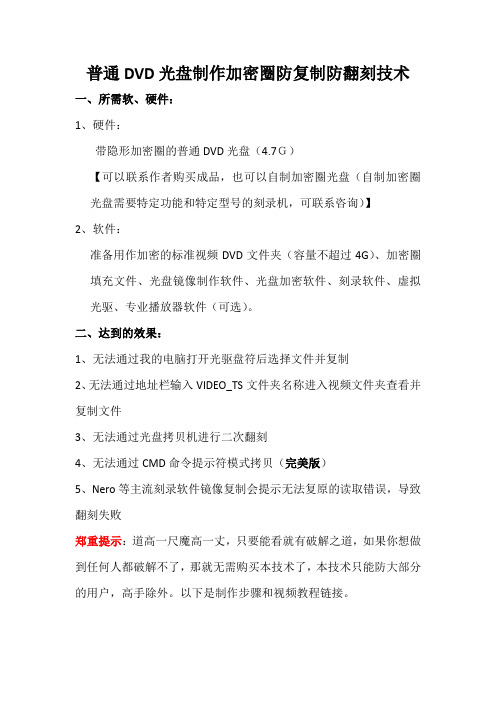
普通DVD光盘制作加密圈防复制防翻刻技术一、所需软、硬件:1、硬件:带隐形加密圈的普通DVD光盘(4.7G)【可以联系作者购买成品,也可以自制加密圈光盘(自制加密圈光盘需要特定功能和特定型号的刻录机,可联系咨询)】2、软件:准备用作加密的标准视频DVD文件夹(容量不超过4G)、加密圈填充文件、光盘镜像制作软件、光盘加密软件、刻录软件、虚拟光驱、专业播放器软件(可选)。
二、达到的效果:1、无法通过我的电脑打开光驱盘符后选择文件并复制2、无法通过地址栏输入VIDEO_TS文件夹名称进入视频文件夹查看并复制文件3、无法通过光盘拷贝机进行二次翻刻4、无法通过CMD命令提示符模式拷贝(完美版)5、Nero等主流刻录软件镜像复制会提示无法复原的读取错误,导致翻刻失败郑重提示:道高一尺魔高一丈,只要能看就有破解之道,如果你想做到任何人都破解不了,那就无需购买本技术了,本技术只能防大部分的用户,高手除外。
以下是制作步骤和视频教程链接。
三、制作步骤1、将加密圈填充文件复制替换VIDOE_TS文件夹中的VIDEO_TS.BUP2、打开镜像制作软件,把视频文件夹、播放说明(自己编辑)及播放器(根据加密的兼容性及效果的不同,播放器在兼容性高的方案中可以不用添加。
)添加到箭头所指的区域,请勿修改其他参数,直接保存为ISO镜像即可。
3、用光盘加密软件,打开做好的ISO文件,在右侧的编辑区右键单击文件夹,选择文件到目录,退出光盘加密软件,然后通过虚拟光驱加载镜像,测试加密的效果(软件部分)。
4、测试效果满意了,可以刻录到光盘,测试加密圈的效果。
5、如果自己想通过拖机批量制作加密光盘,可以在第4 步骤中做母盘时不用加密圈光盘,拖机内待刻光盘需用加密圈光盘。
如对具体操作步骤仍有不明白的地方可以私信卖家提供指导。
DVD视频光盘防复制-加密整套技术
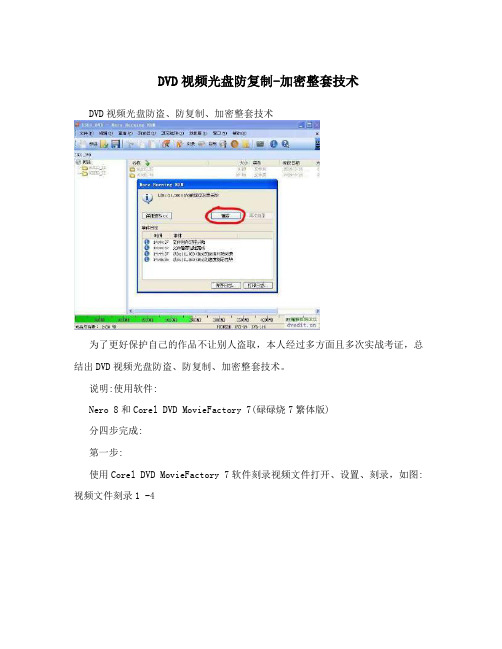
DVD视频光盘防复制-加密整套技术DVD视频光盘防盗、防复制、加密整套技术为了更好保护自己的作品不让别人盗取,本人经过多方面且多次实战考证,总结出DVD视频光盘防盗、防复制、加密整套技术。
说明:使用软件:Nero 8和Corel DVD MovieFactory 7(碌碌烧7繁体版)分四步完成:第一步:使用Corel DVD MovieFactory 7软件刻录视频文件打开、设置、刻录,如图:视频文件刻录1 -4第二步:使用Nero 8打开界面Nero Burning ROM 新建、设置、添加刻好 (AUDIO_TS VIDEO_TS) 两个文件夹文件,添加垃圾文件,刻录。
如图:1-11第三步:使用Nero 8打开界面Nero Burning ROM 新建、设置、删除文件(只保留视频引导文件)、刻录。
如图:二次刻录0-10第四步:经过三步制作加密视频光盘可以在电脑上播放和DVD影碟机播放。
仅仅这样还不够,还不能防止整盘复制,只是防电脑拷贝而已,没关系,接着再进行操作。
取另一张光盘,只拖入开始准备好的那个垃圾文件,刻录(呵呵,浪费一张盘啦~但可以选择不结束光盘,剩下的空间还可以用),刻完后取出,看刻痕位置,用双针圆规(就是两个脚都是金属针的圆规) 量出光盘中心到刻痕中心的半径。
然后把刚才刻录的加密盘放入一个盘盒内,以中心点为中心,用上一步量出的半径为半径在光盘上画圆圈(如图:物理坏道制作-黑色圈的位置),以明显看到划痕为度(如果觉得画圆麻烦,也可以在应该画圆的位置上用针点几个点,但要注意对称美观),注意圆圈不要太靠内,那样不起作用,也不要太靠外,那样就会伤害DVD数据区,不要伤及有用数据区。
好了,我们可以打开加密好的光盘播放看看如图:打开光碟播放1-3PET/CT示踪剂18F-FDG(氟代脱氧葡萄糖) 氟代脱氧葡萄糖葡萄糖,通常简称为18F-FDG或FDG。
FDG最常用于正电子发射断层扫描(PET)类的医学成像设备:FDG分子之中的氟选用的是属于正电子发射型放射性同位素的氟-18(fluorine-18,F-18,18F,18氟),从而成为18F-FDG(氟-[18F]脱氧葡糖)。
光盘加密方法.
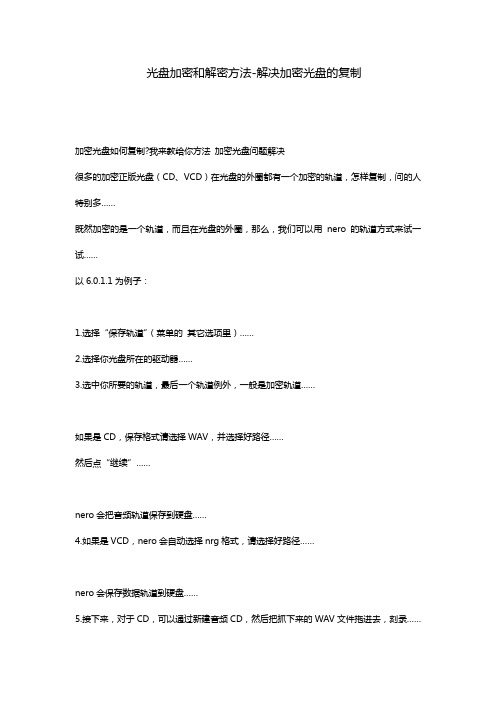
光盘加密和解密方法-解决加密光盘的复制加密光盘如何复制?我来教给你方法加密光盘问题解决很多的加密正版光盘(CD、VCD)在光盘的外圈都有一个加密的轨道,怎样复制,问的人特别多……既然加密的是一个轨道,而且在光盘的外圈,那么,我们可以用nero 的轨道方式来试一试……以6.0.1.1为例子:1.选择“保存轨道”(菜单的其它选项里)……2.选择你光盘所在的驱动器……3.选中你所要的轨道,最后一个轨道例外,一般是加密轨道……如果是CD,保存格式请选择WAV,并选择好路径……然后点“继续”……nero会把音频轨道保存到硬盘……4.如果是VCD,nero会自动选择nrg格式,请选择好路径……nero会保存数据轨道到硬盘……5.接下来,对于CD,可以通过新建音频CD,然后把抓下来的WAV文件拖进去,刻录……(“伪正版CD”出炉了)对于VCD,新建视频CD,然后,拖……OK??加密光盘问题解决方法三人工光盘坏道目前最新的加密方法,原理是该VCD带防盗圈,这个圈的作用是在光头读盘到防盗圈处时是个坏道,从物理上让光驱读不过去,你会发现光盘可以显示容量,但打开目录却没有任何文件,市面上的无间道2、天地英雄、大块头有大智慧等最新VCD都是采用这种加密方法。
破解方法:步骤1:首先我们需要CloneCD这个软件,下载地址:天极网下载频道。
注意不能使用NERO等其他光驱软件,因为NERO读不过坏道,可能造成死机的情况。
首次运行在Language语言栏内选择SIMP.Chinese,界面显示为中文。
点击“文件→读成映像文件”,在弹出的对话框中选择物理光驱的盘符,注意不能选择虚拟盘符。
选择后CloneCD会对整个VCD进行扫描,由于制作的是视频镜像,所以选择multimedia audiocd,然后选择镜像文件保存目录,右面已经显示出扫描后光盘的容量、片断、轨道数等一些信息(图3)。
CloneCD将读取的整个光盘内容制作成镜像文件,中途在记录框中出现读取扇区失败的信息,同时光驱中会出现咔咔咔咔的响声音,这个是正常现象。
轻松刻录加密光盘

轻松刻录加密光盘
醉翁
【期刊名称】《计算机应用文摘》
【年(卷),期】2006(000)026
【摘要】刻寻光盘时,为了确保资料不被他人所获取,经常需要对光盘进行加密。
刻录加密光盘的方法很多,本文为大家介绍两种简单实用的。
【总页数】1页(P74)
【作者】醉翁
【作者单位】无
【正文语种】中文
【中图分类】TP333.4
【相关文献】
1.光盘也穿马甲——轻松制作加密光盘 [J], 阿龙
2.轻松察看复制光盘中的加密内容--光盘镜像文件编辑器ISObuster [J], 吴信一
3.轻松刻录加密光盘 [J], 麻老虎
4.轻松刻录DVD视频光盘 [J], 胡服骑射
5.轻松刻录—华硕DVD光盘刻录机DVR—104 [J], 曾洪
因版权原因,仅展示原文概要,查看原文内容请购买。
光盘加密和解密方法-解决加密光盘的复制

光盘加密和解密方法-解决加密光盘的复制加密光盘如何复制?我来教给你方法加密光盘问题解决很多的加密正版光盘(CD、VCD)在光盘的外圈都有一个加密的轨道,怎样复制,问的人特别多……既然加密的是一个轨道,而且在光盘的外圈,那么,我们可以用 nero 的轨道方式来试一试……以6.0.1.1为例子:1.选择“保存轨道”(菜单的其它选项里)……2.选择你光盘所在的驱动器……3.选中你所要的轨道,最后一个轨道例外,一般是加密轨道……如果是CD,保存格式请选择WAV,并选择好路径……然后点“继续”……nero会把音频轨道保存到硬盘……4.如果是VCD,nero会自动选择nrg格式,请选择好路径……nero会保存数据轨道到硬盘……5.接下来,对于CD,可以通过新建音频CD,然后把抓下来的WAV文件拖进去,刻录……(“伪正版CD”出炉了)对于VCD,新建视频CD,然后,拖……OK??加密光盘问题解决方法三人工光盘坏道目前最新的加密方法,原理是该VCD带防盗圈,这个圈的作用是在光头读盘到防盗圈处时是个坏道,从物理上让光驱读不过去,你会发现光盘可以显示容量,但打开目录却没有任何文件,市面上的无间道2、天地英雄、大块头有大智慧等最新VCD都是采用这种加密方法。
破解方法:步骤1:首先我们需要CloneCD这个软件,下载地址:天极网下载频道。
注意不能使用NERO等其他光驱软件,因为NERO读不过坏道,可能造成死机的情况。
首次运行在Language语言栏内选择SIMP.Chinese,界面显示为中文。
点击“文件→读成映像文件”,在弹出的对话框中选择物理光驱的盘符,注意不能选择虚拟盘符。
选择后CloneCD会对整个VCD进行扫描,由于制作的是视频镜像,所以选择multimediaaudiocd,然后选择镜像文件保存目录,右面已经显示出扫描后光盘的容量、片断、轨道数等一些信息(图3)。
CloneCD将读取的整个光盘内容制作成镜像文件,中途在记录框中出现读取扇区失败的信息,同时光驱中会出现咔咔咔咔的响声音,这个是正常现象。
光盘加密和解密方法解决加密光盘的复制

光盘加密和解密方法-解决加密光盘的复制光盘加密和解密方法-解决加密光盘的复制加密光盘如何复制?我来教给你方法加密光盘问题解决很多的加密正版光盘(CD、VCD)在光盘的外圈都有一个加密的轨道,怎样复制,问的人特别多……既然加密的是一个轨道,而且在光盘的外圈,那么,我们可以用nero 的轨道方式来试一试……以6.0.1.1为例子:1.选择“保存轨道”(菜单的其它选项里)……2.选择你光盘所在的驱动器……3.选中你所要的轨道,最后一个轨道例外,一般是加密轨道……如果是CD,保存格式请选择WAV,并选择好路径……然后点“继续”……nero会把音频轨道保存到硬盘……4.如果是VCD,nero会自动选择nrg格式,请选择好路径……nero会保存数据轨道到硬盘……5.接下来,对于CD,可以通过新建音频CD,然后把抓下来的WAV文件拖进去,刻录……(“伪正版CD”出炉了)对于VCD,新建视频CD,然后,拖……OK??加密光盘问题解决方法三人工光盘坏道目前最新的加密方法,原理是该VCD带防盗圈,这个圈的作用是在光头读盘到防盗圈处时是个坏道,从物理上让光驱读不过去,你会发现光盘可以显示容量,但打开目录却没有任何文件,市面上的无间道2、天地英雄、大块头有大智慧等最新VCD都是采用这种加密方法。
破解方法:步骤1:首先我们需要CloneCD这个软件,下载地址:天极网下载频道。
注意不能使用NERO等其他光驱软件,因为NERO读不过坏道,可能造成死机的情况。
首次运行在Language语言栏内选择SIMP.Chinese,界面显示为中文。
点击“文件→读成映像文件”,在弹出的对话框中选择物理光驱的盘符,注意不能选择虚拟盘符。
选择后CloneCD会对整个VCD进行扫描,由于制作的是视频镜像,所以选择multimediaaudiocd,然后选择镜像文件保存目录,右面已经显示出扫描后光盘的容量、片断、轨道数等一些信息(图3)。
CloneCD将读取的整个光盘内容制作成镜像文件,中途在记录框中出现读取扇区失败的信息,同时光驱中会出现咔咔咔咔的响声音,这个是正常现象。
手把手教你做-加密视频光盘轻松刻录
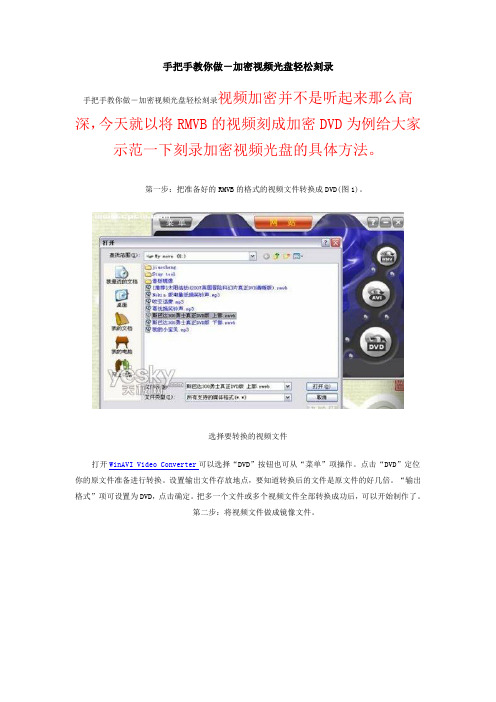
手把手教你做-加密视频光盘轻松刻录手把手教你做-加密视频光盘轻松刻录视频加密并不是听起来那么高深,今天就以将RMVB的视频刻成加密DVD为例给大家示范一下刻录加密视频光盘的具体方法。
第一步:把准备好的RMVB的格式的视频文件转换成DVD(图1)。
选择要转换的视频文件打开WinAVI Video Converter可以选择“DVD”按钮也可从“菜单”项操作。
点击“DVD”定位你的原文件准备进行转换。
设置输出文件存放地点,要知道转换后的文件是原文件的好几倍。
“输出格式”项可设置为DVD,点击确定。
把多一个文件或多个视频文件全部转换成功后,可以开始制作了。
第二步:将视频文件做成镜像文件。
点击“转换”打开WinISO,点击“转换”,如图2,在弹出的对话框“请选择来源文件”找到第一步已经转换好视频文件(DVD格式文件可直接从这步开始制作)。
并在“选择输出文件”作用是保存ISO格式的镜像文件。
然后点击“转换”。
镜像文件制用完成后就可以进行加密了。
第三步:加密视频光盘。
打开《光盘加密大师》,界面很简洁但功能不能小瞧,如图3。
《光盘加密大师》主界面该界面显示了一个打开的镜像文件(示例.iso)。
其中有文件目录、隐藏目录、正常目录、autorun 四个目录。
如果将此镜像文件刻入光盘,隐藏目录或文件将不可见。
超大文件将显示为2GB。
文件目录将显示为文件。
我们开始给刚才的DVD文件加密了。
操作很简单,点击“文件”打开已做好的镜像文件,然后就可随心所欲的DIY了。
点击“写入光盘密码”按钮,出现光盘密码对话框,选择自己喜欢的密码形式、验证密码后运行的程序,并输入密码,点击“完成”即可。
至此加密光盘算了已经做好了,但不能马上刻录,用Daemon tool测试完全通过后再刻录不迟。
此光盘在各种DVD机和电脑上均能正常播放。
但就是不能复制,如果进一步设置计算机连打都打不开,如图4。
不要着急马上刻录第四步:刻录光盘。
这里可以用《光盘加密大师》自带的刻录软件,也可以用Nero刻录。
手把手教你加密光盘(DVD)
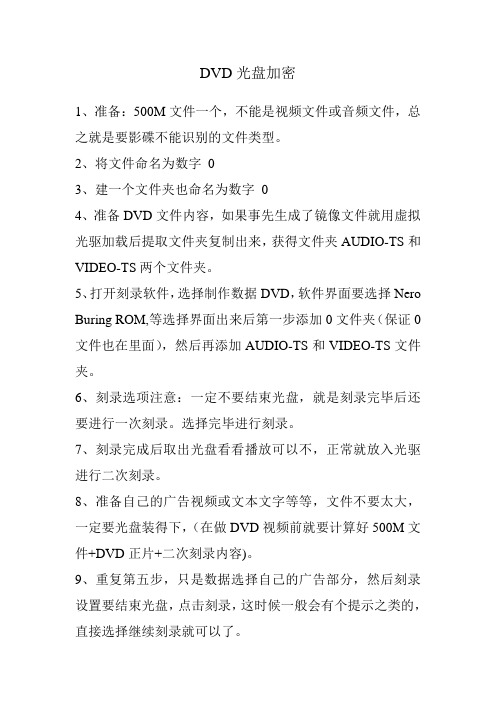
DVD光盘加密1、准备:500M文件一个,不能是视频文件或音频文件,总之就是要影碟不能识别的文件类型。
2、将文件命名为数字03、建一个文件夹也命名为数字04、准备DVD文件内容,如果事先生成了镜像文件就用虚拟光驱加载后提取文件夹复制出来,获得文件夹AUDIO-TS和VIDEO-TS两个文件夹。
5、打开刻录软件,选择制作数据DVD,软件界面要选择Nero Buring ROM,等选择界面出来后第一步添加0文件夹(保证0文件也在里面),然后再添加AUDIO-TS和VIDEO-TS文件夹。
6、刻录选项注意:一定不要结束光盘,就是刻录完毕后还要进行一次刻录。
选择完毕进行刻录。
7、刻录完成后取出光盘看看播放可以不,正常就放入光驱进行二次刻录。
8、准备自己的广告视频或文本文字等等,文件不要太大,一定要光盘装得下,(在做DVD视频前就要计算好500M文件+DVD正片+二次刻录内容)。
9、重复第五步,只是数据选择自己的广告部分,然后刻录设置要结束光盘,点击刻录,这时候一般会有个提示之类的,直接选择继续刻录就可以了。
10、刻录完毕后电脑只会认读最后刻录的广告部分,前面的读不出来,影碟是可以正常播放的。
11、找一只圆规,两脚装上铁针,对准光盘前面部分(这个位置如果找不准可以事先光刻录一张500M的DVD光盘看看位置)划上一圈。
注意:如果太靠近内圈会导致光盘无法读取,所以这个位置一定要找准。
要把圆圈刚好划找500M 文件上又不能沾上我们的DVD正片。
多多练习,500M文件是固定的,试一次就会找准位置。
12、到此结束,一张只可以影碟播放,电脑打开就是我们的广告的神盘做成了。
让那些不尊重我们劳动成果的人去si吧。
总结:光盘分成3部分,前面是垃圾文件,中间放DVD正片,后面放自己的广告或给某些人的忠告。
破坏前面的垃圾文件。
光碟解密与加密教程

UltraISO 对光盘镜像常用操作方法图解一、如何使用UltraISO打开光盘镜像1、打开UltraISO程序,使用CTRL+O或菜单文件——打开,(打开的下面有个打开光盘是用来对刻录后的光盘进行查看,方法类似),如下图:2、选择需要刻录或处理的光盘镜像:3、打开后的界面如下(图中打开是windows 7镜像,光盘为可引导,大小2499MB):二、如何判断光盘镜像是否可引导方法1、使用UltraISO判断光盘可引导(可启动)方法,如上图左侧的小框框必须有“可启动UDF”或“可引导光盘”样式。
方法2、如果光盘是已刻录好的,可以用上述方法,点击菜单“文件”——“打开光盘”,也可以在小框框里看出是否可启动。
方法3、直接插入光盘到光驱,修改BIOS从光盘启动可以直接测试光盘是否可引导。
三、如何使用UltraISO提取光盘的引导文件如果大家想制作自己的引导启动光盘,如果是使用Easyboot,XP可启动文件都自带了,如果没有,则需要自己进行提取引导文件,方法如下提取Windows 7的引导文件。
1、采用上文方法打开可启动光盘镜像或可启动光盘,然后点击菜单栏”启动“——”保存引导文件“,如下图所示2、弹出如下窗口,提取出Windows 7的光盘引导文件,输入保存名称(图中为win7),并点击“保存”即可。
3、这个win7.bif就可以作为制作多启系统的引导文件,当然如果采用其他软件,格式可能不同,也可能是bin等。
四、如何使用UltraISO提取光盘镜像的全部文件1、使用上文方法打开光盘镜像,点击菜单操作——提取,如下图:2、弹出如下窗口,选择制作光盘文件的根目录,并点击确定即可。
3、确认是否把全部文件提取,点击“是”并等待提取完成。
特别说明:上图默认是提取所有文件,如果只需要提取某个文件或文件夹,只需要先选中该文件或文件夹,然后使用相同操作步骤即可,也可以直接在该文件夹上鼠标右键提取也可以。
五、如何使用UltraISO为光盘镜像添加文件1、一种方法是鼠标左键按住文件或文件夹,然后拖拉到光盘根目录或某个目录下即可,如下图,是把Output Files目录增加到光盘的根目录下。
光盘加密和解密方法-解决加密光盘的复制

CloneCD将读取的整个光盘内容制作成镜像文件,中途在记录框中出现读取扇区失败的信息
,同时光驱中会出现咔咔咔咔的响声音,这个是正常现象。cloneCD能制作镜像的原理就是
能真实地按照1∶1
全盘复制CD,不管是否有保护或加密之类,它都会跳 宋
柚玫幕档?
把有用部分镜像制作出来(图4)。
蓝屏死机:不是真死,但很象死机,连ctrl+alt+del都无法找到它,而且从新
启动(包括安全模式)以后还是蓝屏。解法:不用理睬它5分钟后自动恢复。
接下来在硬盘建一个文件架将以上两个小程序拷进来,写一个自启动文件autorun.inf让它执行一个批处理文件setup.bat,编写setup.bat让它先执行蓝屏这个程序,下一个执行光驱炸弹。OK最后将这些文件刻入刚刻好的光盘,这里用“新建”——“开始多记录光盘刻录”方式刻录,不要选“继续多记录光碟”这一项。刻好以后试试看,把光碟放入光驱,你的电脑是不是“蓝屏死机”了,而且光驱还发疯似的打开关闭。你在试试打开光盘找一找*.DAT文件,原来的VCD文件夹一个都不见了。但在VCD机上放正常。
首次运行在Language语言栏内选择SIMP.Chinese,界面显示为中文。点击“文件→读
成映像文件”,在弹出的对话框中选择物理光驱的盘符,注意不能选择虚拟盘符。选择后
CloneCD会对整个VCD进行扫描,由于制作的是视频镜像,所以选择multimedia
audio
cd,
然后选择镜像文件保存目录,右面已经显示出扫描后光盘的容量、片断、轨道数等一些信
target=_blank>/temp/freelock.rar),这样生成一个加密文件了。
加密光盘的技术简介

加密光盘的技术简介为了防止盗版软件对软件市场的侵害,越来越多的软件商使用加密方法来保护自己的软件。
尽管目前加密光盘的方法有很多种,但其主要原理是利用特殊的光盘母盘上的某些特征信息是不可再现的,而且这些特征信息大多是光盘上非数据性的内容,在光盘复制时复制不到的地方。
为了能使大家对加密光盘的技术有一定的了解,笔者下面就对目前一些较新的加密技术进行一下介绍。
1、CSS加密技术CSS的英文全称为Content ScramblingSystem,中文含义为数据干扰系统。
该技术的主要工作思路就是将全球光盘设臵为6个区域,并对每个区域进行不同的技术加密,只有具备该区域解码器的光驱才能正确处理光盘中的数据。
使用该技术加密时,首先需要将所有存入光盘的信息经过编码程序来处理一下,而要访问这些经过编码的数据,必须要先对这些数据进行解码。
2、APS加密技术APS的英文全称为Analog ProtectionSystem,中文含义为类比信号保护系统。
该加密技术的主要作用是为了防止从光盘到光盘的复制。
APS加密技术主要是通过一颗Macrovision7的芯片,利用特殊信号影响光盘的复制功能,使光盘的图象产生横纹、对比度不均匀等等。
当然,我们在使用计算机来访问光盘时,如果想通过显示卡输出到电视机上时,那么,显示卡必须支持类比加密功能,否则,将无法得到正确的信息,我们就无法在电视上享受光盘影片的优秀画面。
3、光盘狗技术一般的光盘加密技术需要制作特殊的母盘,进而改动母盘机,这样实施起来费用高不说,而且花费的时间也不少。
针对上述的缺点,光盘狗技术不在母盘制造上动手脚,因此我们可以自由选择光盘厂来压制光盘。
该加密技术能通过识别光盘上的特征来区分是原版盘还是盗版盘。
该特征是在光盘压制生产时自然产生的,即由同一张母盘压出的光盘特征相同,而不同的母盘压制出的光盘即便盘上内容完全一样,盘上的特征也不一样。
也就是说,这种特征是在盗版者翻制光盘过程中无法提取和复制的。
刻录加密光盘攻略

将秘密藏起来!刻录加密光盘攻略作者:半边龙文章来源:电脑报点击数:129 更新时间:11/22/2005对于一些私人珍藏或者商业机密的文件,仅仅将数据放在保险箱是远远不够的。
为了防患于未然,最好的方法便是利用软件技术进行隐藏与加密,制作成加密光盘。
如此一来,即便意图不轨的人得到光盘也无济于事,因为光盘数据在读取时需要输入密码,或者根本看不到内容隐藏在哪里。
加密基础原理加密技术实际上是给光盘媒体做特殊的标记,如在磁盘上产生激光点、穿孔、指纹技术等特殊标记,这个特殊标记可由被加密程序加以识别,但不能轻易地被复制。
系统来看,加密技术也是在软件中加入了开锁程序以及开锁信息,开锁程序和开锁标记是一个加密系统必要组成部分,开锁程序的功能是获取并核对开锁标记,而常见的被用于开锁标记的是数字签名(digital signature)。
开锁程序通常存在一串密文(Scramble content)中,此密文用来与开锁标记通过加密计算后获得的结果进行对比,如果两者一致,则代表标记识别正确,只有正确识别标记,开锁程序才会跳转到正确的入口来启动加密的软件。
否则,都是无法播放或拷贝光盘的。
加密光盘刻录作为加密软件而言,最值得我们关注的便是其加密技术。
如果加密原理非常简单,那无疑是一张纸篱笆。
SecureBurn软件采用了DES加密算法。
DES技术使用56位密钥对64位的数据块进行加密,并对64位的数据块进行16轮编码,有了这项加密算法的保证,我们的密码应该是相当安全的。
软件名称: SecureBurn软件版本: 0.2d软件大小: 1790KB软件授权:免费适用平台: Windows 98/Me/2000/XP下载地址:点击这里下载采用SecureBurn刻录的加密光盘在读取时会要求使用者安装SecureBurn并输入相应的密码,如果密码不对,那么光盘内的数据无论如何也不能被读取,只能看到一堆乱码。
此外,我们还可以让SecureBurn直接将自身复制到光盘中,这样其他用户就无需到处寻找这款软件了,毕竟即便授权的用户也需要安装SecureBurn软件才能输入密码。
- 1、下载文档前请自行甄别文档内容的完整性,平台不提供额外的编辑、内容补充、找答案等附加服务。
- 2、"仅部分预览"的文档,不可在线预览部分如存在完整性等问题,可反馈申请退款(可完整预览的文档不适用该条件!)。
- 3、如文档侵犯您的权益,请联系客服反馈,我们会尽快为您处理(人工客服工作时间:9:00-18:30)。
制作加密DVD步骤:
--------------------------------------------------------------------------------------- 一、用Nero(或其他DVD软件也可以)制作DVD。
1,启动Nero Vision,选择“制作DVD”-“DVD视频”
2,导入视频文件或直接拖拽进去。
3,点击下一步,“不创建菜单”
4,点击下一步,进行预览
5,点击下一步,首先设定刻录参数,选择“Image Recorder”。
再选择写入硬盘文件名称和位置;最后点击“刻录”
6,生成DVD文件夹,保存在硬盘上。
如果你已经制作好DVD光盘,则只需要把DVD文件夹复制到硬盘上即可。
注意事项:因为DVD光盘的总容量是4483MB,防盗圈要占用450MB左右的光盘容量,可用光盘空间为4483-450=4033MB,所以DVD文件夹总大小尽量不要超过4033MB,如果超过了则需要调整视频数据速率或视频长度。
二、用DVD加密大师填充防盗圈。
1,打开DVD加密大师,选择“工具”-“防盗圈填充器”
2,点击“浏览”,找到第一步时做的DVD视频文件夹VIDEO_TS,选择“VIDEO_TS.BUP”
文件。
3,点击“开始填充”
4,填充完成后,关闭“DVD加密大师”。
根据DVD文件夹的大小调整防盗圈大小,一般设置为450MB至550MB之间的大小即可。
总之,DVD文件夹的大小+防盗圈大小不能超过4483MB。
注:如果不使用防盗圈刻录盘,则可跳过此步。
三、用NERO制作DVD视频光盘映像文件,并加入DVD播放器。
1,打开“Nero”,左上角的编辑类型选择“DVD”
2,选择“DVD视频”。
在ISO书签栏内,“文件名长度ISO”最多为31个字符(级别2),字符集为“ISO9660”
3,点击“标签”栏,更改光盘标签
4,点击下方的“新建”按钮,新建一个DVD视频编辑窗口。
5,在右侧的浏览器里找到第一步制作的DVD视频文件夹VIDEO_TS,选中里面的所有文件,拖入左侧的VIDEO_TS内。
6,在右侧的浏览器里找到DVD播放器文件夹,选中里面的所有文件;点击左侧的DVD 文件夹根目录,拖入左侧的根目录内。
7,在上方选择刻录机为“Image Recorder”,然后点击左边的“刻录”按钮,回到程序刻录页面,再次点击“刻录”按钮。
8,在刻录过程中,由于我们修改了VIDEO_TS.BUP这个备份文件,所以NERO会显示文件兼容性测试失败,我们不必理会,直接点“确定”略过。
9,选择镜像文件存放位置,保存文件时,NERO还会报一个错误,我们选“是”继续,这样制作出的DVD不影响播放。
10,DVD镜像制作完成
四、用DVD加密大师加密DVD视频光盘映像文件。
1,打开DVD加密大师,打开上一步制作的DVD镜像文件。
2,隐藏掉所有的DVD文件夹(上下两个窗口内都要隐藏)
播放”
4,关闭DVD镜像文件。
四、用NERO刻录DVD视频光盘映像文件。
1,打开Nero,打开上一步制作的DVD镜像文件,刻录前注意把刻录机类型选为正常刻录机型号。
2, 放入空白防盗光盘,进行刻录。
制作过程需要用到的软件:
DVD加密大师3.0
Nero 9
DVD播放器
文件位置:\\file-server\Public\Software\Windows\Media\DVD。
